无论是为了 限制程序的使用 或者出于我们系统的安全原因,事实是 块程序 可能非常有用 保护设备,由第三方用户执行的那些 已安装的程序.
我们的想法是 阻止已安装的程序,或那些不一定安装但位于 PC 的文件夹和目录中的便携式设备。 解决方案比听起来简单得多,至少有 4 个免费应用程序比下面的要好。
应用程序拦截器:它是一个无需安装且非常轻巧的实用程序,只有 61 KB (Zip)。
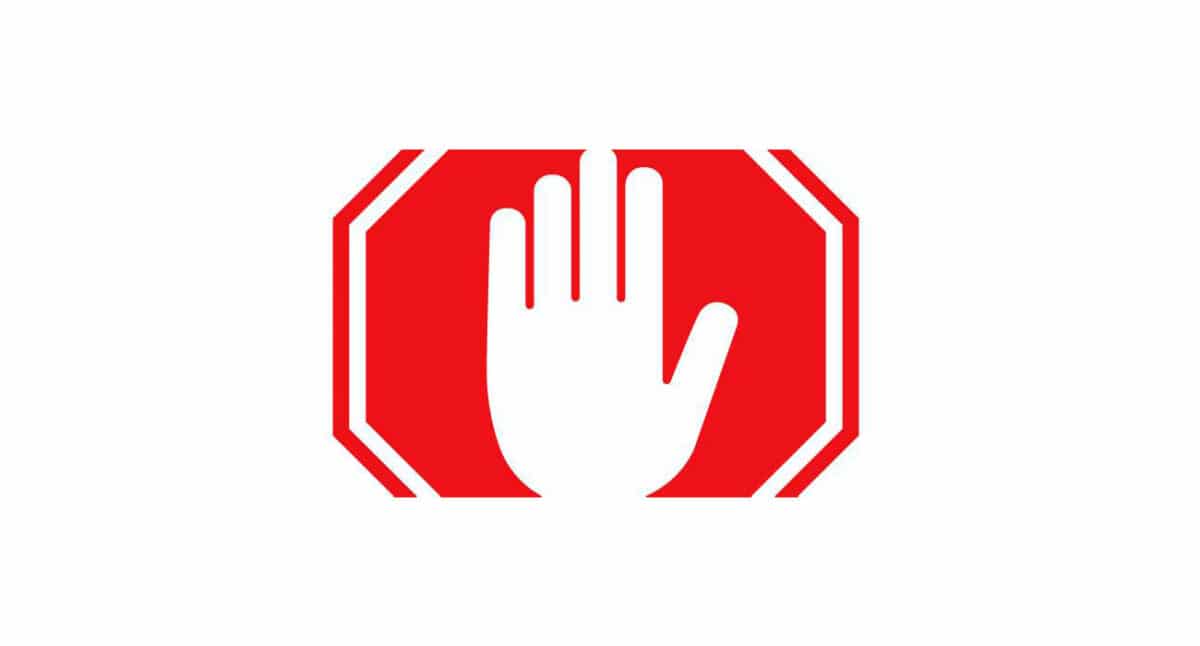
正如你在前面的截图中看到的,它漂亮的界面是英文的,它的使用非常简单。 只需使用“阻止”按钮选择要阻止的程序,然后 重新启动浏览器 以使更改生效。 通过浏览器,我们指的是过程'Explorer.exe的',你可以结束它并再次运行它 任务经理 系统本身。 关于它的任何问题都可以在评论中留下。
请注意,程序只能具有扩展名“.exe”。
应用管理员:这是一个更完整的工具,允许您定义密码,以防止任何用户轻松解锁任何程序。

它是多语言的,也有西班牙语版本,不需要安装。 顺便说一下,它可以从自己的界面重新启动资源管理器。 其大小为 324 KB (Zip)。
移情: 突出主要是不需要重启Explorer进程,锁定是即时的,通过密码。 在处理之前创建一个备份并允许小的 '测试'来测试锁的有效性。

它是一个“明信片”程序,您可以使用它不受功能限制,但可以输入多个字符作为密码; 作者指出,用户必须向他的家庭地址发送一张明信片,并立即将访问权限发送给他,以便他可以输入更多字符作为保护密码。 在帮助文件中,您可以找到有关它的更多信息。
它是英文的,便于携带,大小为 180 KB (Zip)。
进程拦截器: 没有集成密码锁定的程序,但非常有效,无需重启即可立即锁定,并且有一个关于统计系统的部分。
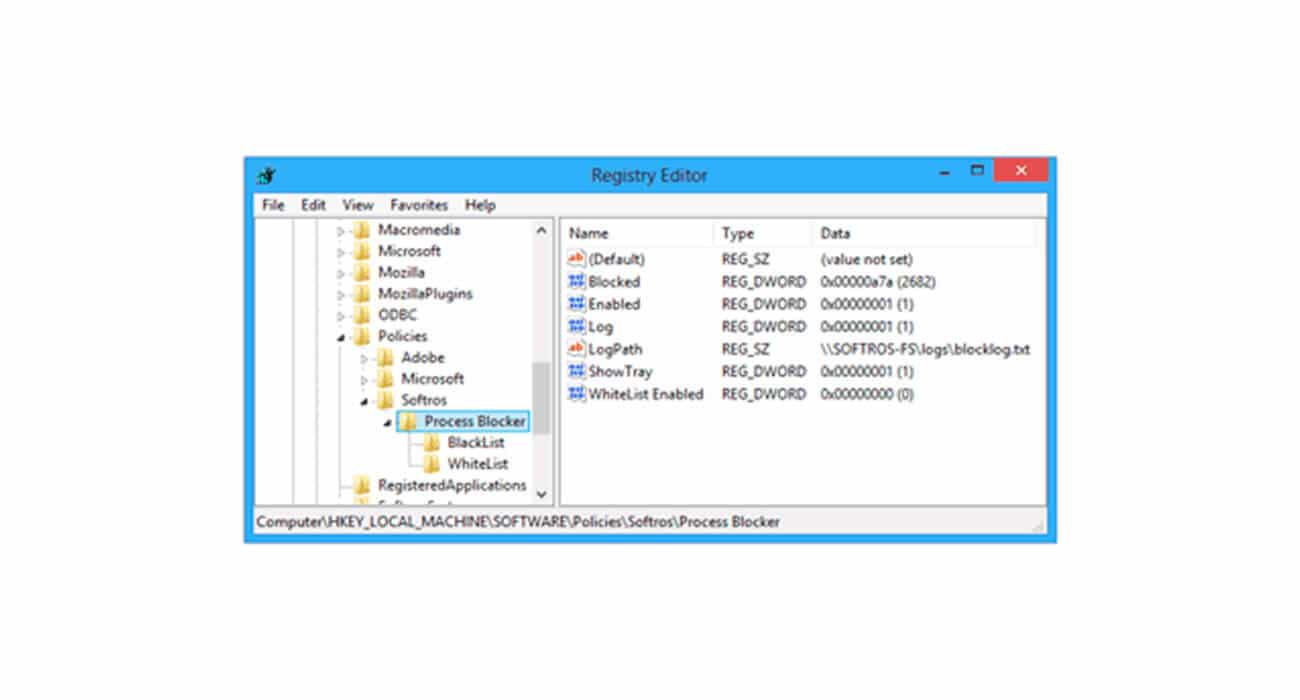
它是英文的,与以前的不同,它确实需要安装。 其安装程序文件大小为 1MB。 当有人尝试运行被阻止的程序时,通知区域或系统托盘中会出现一个气球,并显示一条消息,表明该程序已被阻止。
我希望这 4 个替代方案对你有用,朋友们……你保留哪一个?
[…] Game Proctector 有一个 843 KB 的安装程序文件,是免费软件并且是英文的。 顺便说一下,它也可以与任何程序一起使用,如我们在上一篇关于如何在 Windows 中阻止程序的文章中看到的可执行文件 .exe。 […]
何塞的好选择!
除了你提到的所有功能,还有西班牙语😉
在这里见到你总是很高兴,问候朋友!
我已经使用 Appadmin 很长时间了,事实是我对它的工作方式非常满意。快速、高效和便携。你不能要求更多......
问候
何塞